Mac'te Hata Kodu -10823 ile Nasıl Başa Çıkılır (09.02.25)
Bir web sayfasını Mac'e kaydetmek, diğer işletim sistemlerine kıyasla çok daha kolaydır. Tek yapmanız gereken dosyanın URL'sini Masaüstüne veya Finder'daki bir klasöre sürüklemek ve bir web tarayıcısıyla açabileceğiniz bir Webloc dosyası alacaksınız. Google Chrome, Firefox, Opera ve Safari gibi herhangi bir web tarayıcısını kullanabilir ve ardından bir Webloc dosyası oluşturmak için dosyayı bir yere sürükleyebilirsiniz.
Webloc dosyaları, varsayılan olduğundan genellikle Safari ile ilişkilendirilir. Mac için tarayıcı. Bir dosyayı açmak için kısayola çift tıklamanız yeterlidir; URL, Safari kullanarak açılacaktır. Ancak, bunları diğer tarayıcıları kullanarak da açabilirsiniz. Bilgi Al ayarlarında varsayılan uygulamayı değiştirmeniz yeterlidir.
Ancak bazı nedenlerden dolayı, Webloc dosyasını açmak için varsayılan uygulamayı değiştirmeye çalışmak Mac'te -10823 hata koduna yol açar. Hatayla karşılaşan Mac kullanıcılarına göre, diğer tüm dosyalar için varsayılan uygulamayı değiştirmek herhangi bir hataya neden olmuyor. Bu hata yalnızca Webloc dosyaları için geçerli görünüyor.
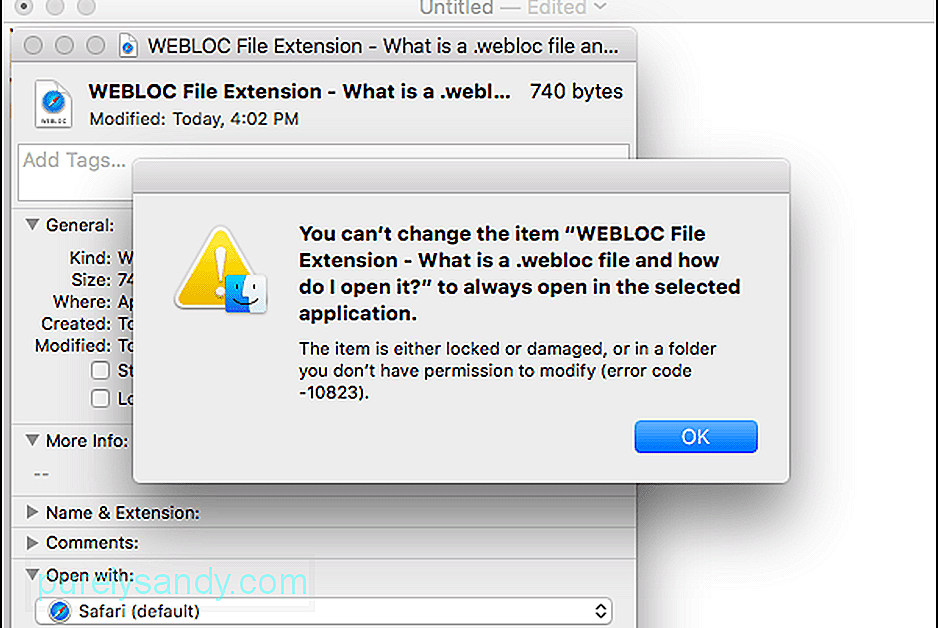
Bazı kullanıcılar için Birlikte Aç bölümü gridir, dolayısıyla varsayılan uygulamayı doğrudan değiştiremezler. Yani yaptıkları şey, dosyaya sağ tıklayıp Seçenek tuşunu basılı tutmak ve ardından beliren “Her Zaman Birlikte Aç” seçeneğine basmaktır. Ancak bu aynı sonucu verir: -10823 hata kodu.
Hata Kodu -10823 nedir?Mac'teki -10823 hata kodu, etkilenen çoğu Mac kullanıcısının istediği gibi macOS Catalina için yeni bir şey değildir. inanmak. Bu hata 2016'da El Capitan'da mevcuttu ve birkaç Mac kullanıcısı yıllar içinde farklı macOS sürümlerini kullanarak bu hatayla karşılaştıklarını bildirdi.
Hata genellikle aşağıdaki hata mesajıyla ilişkilendirilir:
“WEBLOC Dosya Uzantısı – .webloc dosyası nedir ve nasıl açarım?” öğesini değiştiremezsiniz. seçili uygulamada her zaman açmak için.
Öğe kilitli veya hasarlı ya da değiştirme izniniz olmayan bir klasörde (hata kodu -10823).
Hata bildirimini kapattığınızda, şunu söyleyen başka bir mesaj alacaksınız:
İşlem tamamlanamıyor.
Beklenmedik bir hata oluştu (hata kodu -10823) .
Bu hata nedeniyle, kullanıcılar belirli bir Webloc dosyasını açan varsayılan tarayıcıyı değiştiremezler. Birlikte Aç seçeneği varsayılan olarak Safari olarak ayarlandığından, tüm Webloc dosyaları kullanıcının tercih ettiği tarayıcı yerine otomatik olarak Safari'de açılır. Bu, bazı kullanıcılar için büyük bir sorun olmayabilir, ancak URL'nin içeriğini işlemek için tarayıcıya özel bir uzantı kullanmak istiyorsanız sorunlu olabilir.
Hata Kodu -10823'e Neden Olan Nedir?hata mesajı, hatanın yanlış veya yetersiz izinlerden kaynaklandığı görülüyor. Ana klasörünüzdeki öğelerin okuma veya yazma izinlerinde herhangi bir değişiklik yaptıysanız, -10823 hata kodu gibi bir hatayla karşılaşmamak için izinleri sıfırlamanız gerekir.
Mac'teki -10823 hata kodunun, düzenlemeye çalıştığınız dosyayla ilgili bozuk bir sistem dosyasından kaynaklandığı durumlar da vardır. Bu bozulma, bir güç dalgalanmasının olduğu yerde meydana gelen, çalışan sistem dosyalarının aniden sona ermesinden kaynaklanıyor olabilir. Kötü amaçlı yazılım bulaşması da sistem dosyası bozulmasının yaygın bir nedenidir.
Düşünmeniz gerekebilecek diğer faktörler arasında şunlar yer alır:
- İstemeden biçimlendirme
- İlgili dosyaların silinmesi söz konusu dosyayla ilişkili dosyalar
- Desteklenmeyen platform veya biçim
Webloc dosyaları, Mac kullanıcılarının bir web sayfasını kaydetmesini kolaylaştırır. karşılaştılar ve seçtikleri tarayıcıyı kullanarak açtılar. Ancak, Mac'teki bu hata kodu -10823, varsayılan Birlikte Aç uygulamasını Safari ile sınırlayarak işleri çok daha karmaşık hale getirir. Bu hatayla karşılaşırsanız, bu sorunu çözmek için yapabileceğiniz şeylerden bazıları şunlardır:
1. Adım: Mac'inizi Yeniden Başlatın.Aldığınız hata kodu geçici bir hatadan kaynaklanıyorsa işletim sistemini yenilemek bu hatadan kolayca kurtulabilir. Bu geçici hatalara genellikle güç kesintileri, sistem uyumsuzlukları veya internet sorunları neden olur.
Adım 2: Yeni Bir Webloc Dosyası Oluşturmayı Deneyin.-10823 hata kodunun yalnızca tek bir Webloc için geçerli olması mümkündür. dosya. Bunu ekarte etmek için Masaüstü'ne farklı bir URL sürükleyerek başka bir Webloc dosyası oluşturun. Ardından, yeni Webloc dosyası için varsayılan uygulamayı, dosyaya sağ tıklayıp ardından Bilgi Al'ı seçerek değiştirmeyi deneyin. Birlikte Aç'a ilerleyin ve Safari dışında farklı bir tarayıcı seçin.
Hata kodu -10823 görünmüyorsa, sorun başlangıçta sorun yaşadığınız dosyadan ayrıdır. Bu durumda, kaydetmek istediğiniz URL'den yeni bir Webloc dosyası oluşturun ve ardından hatanın yeniden görünüp görünmediğine bakın. Ayrıca Webloc dosyasını oluşturmak için farklı bir tarayıcı kullanmanız gerekebilir.
Ancak yeni dosyada -10823 hata koduyla karşılaşırsanız, o zaman daha ciddi bir sorununuz var demektir. Bu durumda, aşağıdaki diğer adımlarla devam edin.
3. Adım: Önemsiz Dosyaları Silin.Sisteminizde çok fazla gereksiz dosya olması, Mac'inizde hata kodu gibi hataların görünmesine neden olabilir - 10823. Sisteminizi bir Mac temizleme yazılımı kullanarak temizlemek, bu sorunu kolayca çözebilir. -10823 gibi hataların oluşmasını önlemek için düzenli bir bakım rutini uygulayın ve zaman zaman gereksiz dosyaları kaldırın.
Adım 4: İzinleri Sıfırlayın.Bu sorun Webloc dosyasının izinleriyle yakından ilgili olduğundan, bunları sıfırlamak bu hatayı hızla düzeltecektir. Dosyanın izinlerini sıfırlamak için aşağıdaki talimatları izleyin:
Pencerenin üst kısmında bir ilerleme çubuğu göreceksiniz. İşlemin tamamlanmasını bekleyin, pencereyi tekrar kilitleyin ve ardından Mac'inizi yeniden başlatın. Bu, ana klasörünüzün izinlerini sıfırlamalı ve -10823 hata kodunu düzeltmelidir.
5. Adım: Sistem Tercihlerinde Varsayılan Tarayıcıyı Değiştirin.Weloc'u açmak için varsayılan uygulamayı değiştirme konusunda hâlâ sorun yaşıyorsanız dosya ile, bunun yerine tüm sistemin varsayılan tarayıcısını değiştirebilirsiniz. macOS Catalina'da varsayılan tarayıcıyı değiştirme adımları şunlardır:
Pencereyi kapatın ve -10823 hata kodunun çözülüp çözülmediğini kontrol edin.
SarmaHata kodu -10823 büyük bir Mac hatası olmayabilir, ancak özellikle belirli bir Webloc dosyasını belirli bir tarayıcı kullanarak açmanız gerekiyorsa, aynı şekilde can sıkıcı olabilir. Bu hataya çok çeşitli faktörler neden olabilir, ancak sorun giderme süreci düşündüğünüzden çok daha basittir. Bu nedenle, Webloc dosyalarınız için varsayılan tarayıcıyı değiştirmeye çalıştığınızda -10823 hata koduyla karşılaşırsanız, sorunu çözmek için yukarıdaki çözümleri uygulamanız yeterlidir.
Youtube videosu: Mac'te Hata Kodu -10823 ile Nasıl Başa Çıkılır
09, 2025

